Adobe Photoshop / Premiere Pro 및 Final Cut Pro와 같은 응용 프로그램에서 지속적으로 작업하는 macOS 사용자입니까? 그런 다음 스크래치 디스크와 관련된 오류에 직면했습니다. 이러한 프로그램을 정기적으로 사용할 때 가장 많이 발생하는 오류 중 하나는 이러한 프로그램을 열 수 없다는 것입니다. 스크래치 디스크가 가득 찼습니다.
이 문제가 발생한 경우 문제를 해결하는 것처럼 시스템의 애플리케이션 메모리 부족, 당신이해야 할 일은 전체 디스크 공간 확보. "스크래치 디스크가 가득 찼습니다"문제.
안내서를 살펴보면 macOS 컴퓨터가 깨끗하게 유지됩니다. 그리고 그것은 최적의 잠재력을 발휘할 것입니다. 아래에서이를 달성하는 방법을 배우십시오.
내용 : 1 부. 스크래치 디스크 란?2 부. Photoshop 스크래치 디스크가 가득 차면 무엇을 의미합니까?파트 3. "스크래치 디스크가 꽉 찼습니다"오류를 어떻게 수정합니까?파트 4. 스크래치 디스크 전체 오류 수정
1 부. 스크래치 디스크 란?
Final Cut Pro 또는 Adobe Photoshop과 같은 응용 프로그램을 사용하려면 일반적으로 캐시 메모리 또는 가상 메모리라고하는 자체 작업 공간이 필요합니다. 이것은 임시 프로젝트 파일이 저장되고 액세스되는 공간입니다.
스크래치 디스크는 Photoshop (또는 기타 프로그램)에서 캐시 메모리로 사용하는 하드 드라이브 내의 공간을 나타냅니다. 일반적으로 랜덤 액세스 메모리 (램)는 작업을 실행하기에 충분하지 않습니다.
Photoshop을 예로 들어 봅시다. 상기 프로그램은 복수의 스크래치 디스크를 할당하는 기능을 제공합니다. 따라서 작업을 실행하기위한 캐시 메모리로 더 많은 공간을 활용할 수 있습니다. 큰 크기의 이미지와 여러 레이어로 작업 할 때 Adobe Photoshop은 엄청난 임시 프로젝트 파일을 만들어 백그라운드에서 macOS 내 공간을 차지합니다.
Adobe Photoshop을 설정하기 시작하면 원하는 특정 드라이브에 다양한 스크래치 디스크를 할당 할 수 있습니다. 시스템 드라이브를 선택하지 않는 것이 좋습니다. 선택할 수있는 다른 대체 건조법이있는 경우입니다.
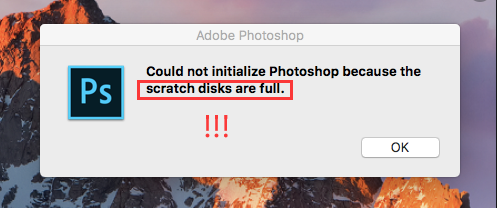
2 부. Photoshop 스크래치 디스크가 가득 차면 무엇을 의미합니까?
스크래치 디스크가 가득 차서 Photoshop을 초기화할 수 없습니까? 스크래치 디스크가 가득 차서 스마트 개체 파일을 업데이트할 수 없습니까? "스크래치 디스크가 가득 찼습니다"라는 오류의 주요 원인은 Mac 컴퓨터 내의 임시 파일 로드입니다. 그것들은 쉽게 쌓일 수 있고 백그라운드에서 드라이브 내의 많은 공간을 차지할 수 있습니다.
예를 들어 강제 종료 Photoshop (그리고 비슷한 프로그램) 항상 컴퓨터에 임시 파일의 산이 있습니다. 강제 종료를 구현 한 후에는 Adobe Photoshop에서 모든 프로젝트를 완전히 닫을 수 없으므로 이러한 임시 파일은 macOS 장치에 보관됩니다.
오류가 발생할 수있는 다른 이유는 스크래치 디스크가 할당 된 하드 드라이브의 저장 공간 부족, 프로그램에서 사용하는 디스크 파티션이 가득 찼으며 Photoshop과 같은 응용 프로그램에 허용되는 RAM (Random Access Memory)이 충분하지 않은 것입니다.
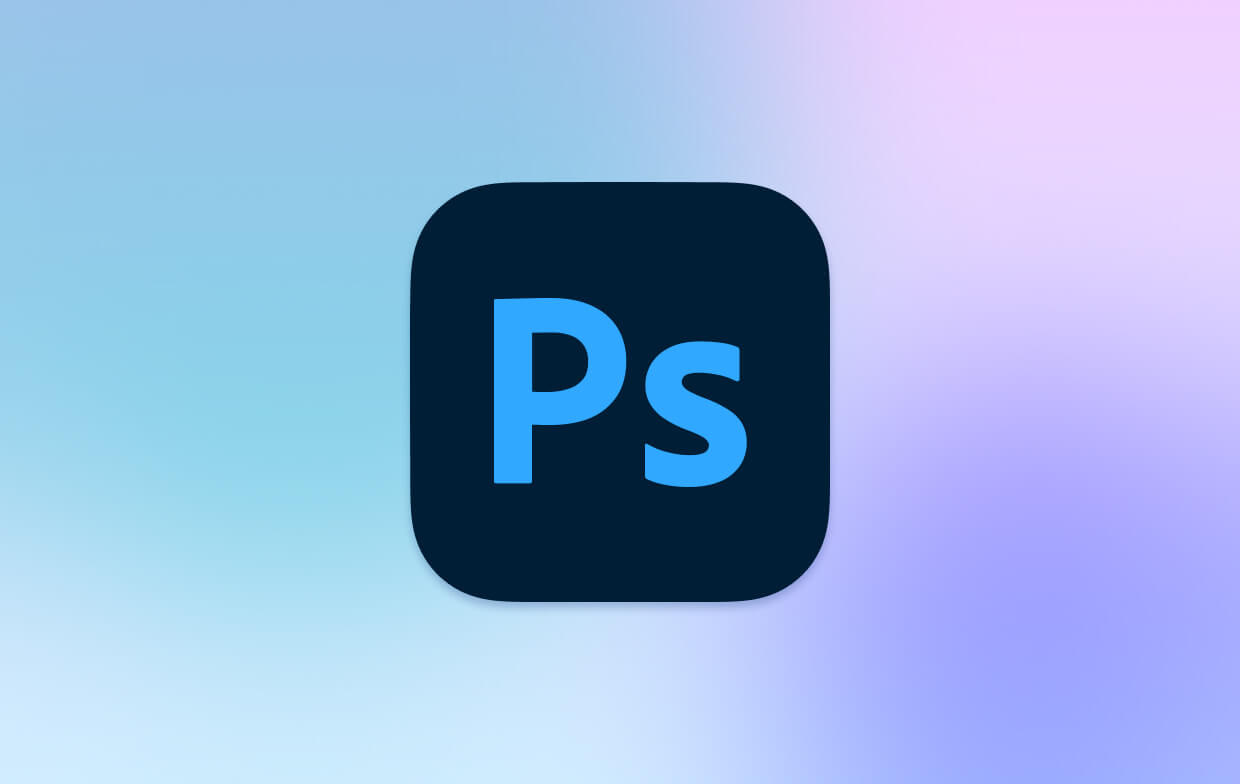
파트 3. "스크래치 디스크가 꽉 찼습니다"오류를 어떻게 수정합니까?
솔루션 01. Photoshop 내에서 캐시 정리
이렇게하려면 Mac 컴퓨터에서 Photoshop을 열고 "편집"메뉴 버튼을 클릭하십시오. 그런 다음“지우기”라고 표시된 옵션 위에 마우스를 올리면 All, Clipboard, Undo 및 Histories라는 네 가지 옵션이 표시됩니다.
이 항목 중 하나가 회색 인 경우 이미 삭제 된 것입니다. 삭제하려는 특정 항목을 선택하십시오. 또는“모두”를 선택하여 모든 캐시를 제거 할 수 있습니다. 제거 프로세스를 취소 할 수 없다는 경고 메시지가 표시됩니다. 확실하다면“확인”을 클릭하십시오.
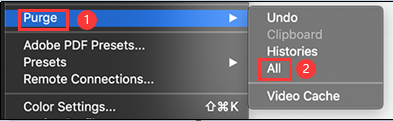
Photoshop을 열지 않고 스크래치 디스크를 지우는 방법?
때로는 캐시 파일이 너무 깊이 저장되어 찾기가 어렵습니다. 따라서 Photoshop에서 스크래치 디스크와 캐시 파일을 청소하는 가장 좋은 방법은 청소 소프트웨어를 사용하는 것입니다. 우리는 추천합니다 PowerMyMac 신속하게 해당 파일을 찾아 삭제합니다. 아래의 간단한 단계를 확인하십시오.
- Mac에서 PowerMyMac을 무료로 다운로드하고 실행하십시오.
- "정크 클리너"를 선택하고 "스캔" 버튼을 눌러 프로세스가 완료될 때까지 기다립니다.
- 모든 시스템 정크 파일이 플랫폼에 표시됩니다. "응용 프로그램 캐시"를 클릭한 다음 Photoshop 캐시를 찾습니다.
- "CLEAN" 버튼을 클릭합니다. 그런 다음 프로세스가 완료될 때까지 기다리십시오.

솔루션 02. 임시 파일 제거
If 어도비 벽돌 Photoshop은 임시 파일을 자동으로 삭제하려는 조치를 취하지 않으므로 직접 수행해야합니다. 이러한 임시 파일을 찾으려면 문자 "pst"로 시작하는 문자 + 다른 숫자의 문자열 + 문자가 "tmp"인 확장자를 찾아야합니다. “Photoshop Temp”라는 단어를 검색하여 둘 사이에 공백이 있는지 확인하십시오.
스크래치 드라이브에서이를 찾을 수 있습니다. 그러나 모든 것을 찾을 수있게하려면 전체 macOS 컴퓨터 내에서 검색하면됩니다. 발견 프로세스는 오랫동안 지속될 수 있습니다. 따라서 완료되기를 기다리는 동안 단순히 다른 작업을 수행 할 수 있습니다.
컴퓨터로 돌아 가면 매우 긴 다른 임시 파일 목록이 표시됩니다. 작업을 먼저 저장했는지 확인하십시오. 그런 다음 Adobe Photoshop 프로그램을 닫습니다. 그런 다음 원하는대로 긴 파일 목록을 삭제할 수 있습니다. 휴지통을 비울 수도 있습니다.
물론 PowerMyMac을 사용하면 이러한 임시 파일을 빠르게 찾을 수 있으므로 파일을 하나씩 확인할 필요가 없습니다.
Solution 03. 디스크 공간 정리
스크래치 디스크가 가득 찼습니까? 어쩌면 하드 드라이브를 정리하는 것이 좋습니다. 이런 식으로 다른 것을 사거나 설치할 필요가 없습니다. 더 많은 저장 공간을 확보 할 필요가없는 것이 있습니까? 일반적인 사람은 컴퓨터에 쓸모없는 파일이 많이 있습니다.
드라이브 내 공간을 확보하기 위해 해당 파일을 삭제할 수 있습니다. 또는 파일을 USB 스틱 및 DVD와 같은 외부 저장 장치의 파일로 전송할 수도 있습니다. iCloud 및 Dropbox와 같은 클라우드 스토리지 서비스를 선택할 수도 있습니다.
macOS Sierra 및 이후 버전의 Mac 컴퓨터 사용자는 도구를 사용하여 하드 디스크 내의 공간을 관리 할 수 있습니다. Apple 메뉴를 방문하여“이 Mac에 관하여”로 이동하십시오. “저장소”탭을 클릭하면 막대 그래프가 표시됩니다.
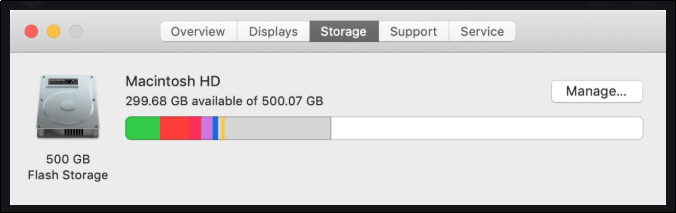
그래프 오른쪽에있는 "관리"버튼을 클릭하면 다양한 도구가 표시됩니다. 그들 중 많은 사람들이 정말로 도움이됩니다. 예를 들어 컴퓨터에 다운로드 된 특정 전자 메일 첨부 파일을 사용자 지정할 수있는 최적화 된 저장소가 있습니다. 그러나 일부 도구는 단순히 정크 파일을 한 위치에서 다른 위치로 이동합니다.
다양한 프로세스의 대부분이 자동으로 수행된다는 점에 주목할 가치가 있습니다. 이것은 Sierra 및 이후 버전의 macOS에 적용됩니다. 컴퓨터가 스스로 생각하고 있기 때문에 이것은 정말 좋은 생각처럼 들립니다. iCloud에 넣을 파일과 iTunes에서 제거 할 동영상을 알고 있습니다.
그러나 이러한 도구를 구현하지 않으려면 이러한 도구를 비활성화할 수 있습니다. 또는 실제로 활성화하기 전에 각 항목을 모두 이해했는지 확인할 수 있습니다. 운 좋게도 "스크래치 디스크가 가득 찼습니다" 오류를 수정하려면 PowerMyMac에 의존할 수 있습니다.
Solution 04. 스크래치 디스크 수정
특히 이전 디스크가 가득 찬 경우 스크래치 디스크의 디렉토리를 수정할 수 있습니다. 그런 다음 Adobe Photoshop을 다시 시작하기만 하면 됩니다. 이렇게 하려면 CMD + Option 당신이 프로그램을 시작하는 동안. 드라이버가 85% 이상 차면 큰 문제가 발생할 수 있다는 점에 유의하는 것이 중요합니다.
스크래치 디스크의 위치를 변경하려면 Photoshop에서 메뉴를 누르고 환경 설정을 방문하십시오. 그런 다음“스크래치 디스크”로 이동하여 해당 상자를 선택하여 특정 드라이브를 스크래치 디스크로 선택하거나 제거하십시오.“확인”을 누른 다음 Adobe Photoshop을 다시 시작하십시오.
솔루션 05. 새 드라이브 구입
"스크래치 디스크가 가득 찼습니다"문제는 RAM 부족 및 드라이브 공간 부족의 두 가지 주요 원인으로 인해 발생합니다. 따라서 솔리드 스테이트 드라이브를 구입할 수 있습니다 (SSD) 또는 새로운 하드 디스크 드라이브 (HDD) 스크래치 디스크 임시 파일의 위치로 사용합니다.
요즘 60GB 드라이브를 얻는 것으로 충분합니다. 그러나 여전히 요구 사항과 작업량에 따라 다릅니다. 더 많은 데이터를 처리하는 경우 물론 더 큰 저장 공간과 더 비싼 드라이브가 필요합니다. 당신 자신도 당신의 프로젝트를 알고 있으며 일단 당신이 당신의 프로그램에서 일하기 위해 얼마나 필요한지 측정 할 것입니다.
솔루션 06. 15 % 규칙
하드 드라이브 공간의 최소 10 % ~ 15 %를 비워 두는 것이 중요합니다. 따라서 512GB SSD가있는 경우 여유 공간이 51.2GB 이상인지 확인해야합니다. 임시 파일을 작성하고 둘 이상의 프로젝트 사본을 저장할 수있는 더 많은 공간을 제공합니다.
솔루션 07. macOS 터미널에서 더 많은 RAM 확보
Photoshop 및 기타 프로그램은 RAM 부족으로 인해 마비될 수 있습니다. 이 경우 macOS 터미널 내에서 특정 명령을 실행할 수 있습니다. Launchpad로 이동하여 터미널 애플리케이션을 엽니다. 그런 다음 끝에 마침표 없이 다음을 붙여넣습니다. sudo purge. 그런 다음 비밀번호를 입력하십시오.
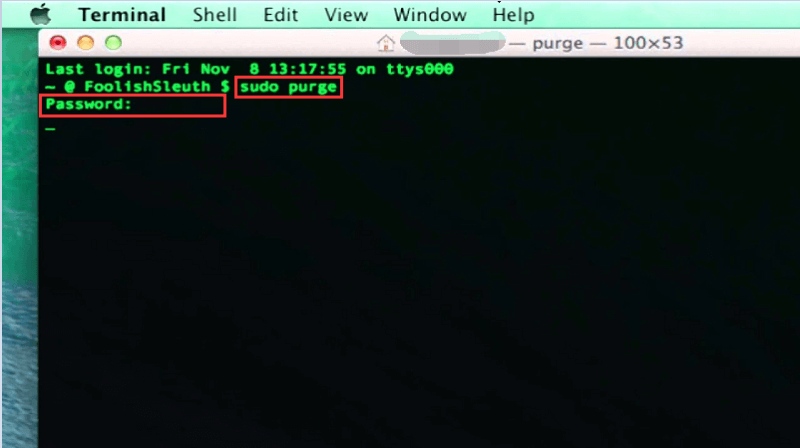
일반적으로 처음에는 차이가 없습니다. 그러나 더 많은 RAM을 확보 했으므로 가상 메모리에있는 모든 파일이 해제됩니다. 따라서 Mac 컴퓨터는 이전보다 빠른 속도로 실행됩니다.
Tip Mac에 필요한 RAM 용량을 모르는 경우 여기서 확인하십시오.
솔루션 08. Photoshop 폴더 숨김 파일 검색
프로젝트의 남은 부분은 추적하기 어려울 수 있으며 드라이브에서 많은 공간을 차지합니다. 폴더에 숨겨진 파일을 표시하려면 특정 바로 가기 조합을 사용할 수 있습니다. 따라서 Photoshop 폴더로 이동하여 키를 누를 수 있습니다. CMD + SHIFT+ Period. 회색으로 표시된 폴더가 있으면 크기를 확인하십시오.
솔루션 09. 디스크 조각 모음
이전 버전의 Mac 컴퓨터에서 디스크 조각 모음을 선택할 수도 있습니다. 관련 항목을 수집하고 불필요한 데이터 및 남은 부분을 제거 할 수 있습니다. Apple이 조각난 파일을 자동으로 삭제하는 내장 유틸리티를 제공하므로 일반적으로 최신 macOS 버전에는 조각 모음이 필요하지 않습니다. 따라서 이것은 OSX 10.2 이전 버전에서 작동합니다.
파트 4. 스크래치 디스크 전체 오류 수정
이 안내서의 모든 내용을 따르셨습니까? 그러면 스크래치 디스크가 더 이상 가득 찼다는 오류가 발생하지 않을 수 있습니다. 다음에 Photoshop 또는 Final Cut Pro를 사용하면 더 나은 경험을 얻을 수 있습니다. 원활하고 빠르게 실행되는 프로그램이 있습니다.
직접 했는지 PowerMyMac과 같은 프로그램을 사용했는지에 관계없이 전체 스크래치 디스크를 정리했는지 확인하십시오. 이 작업을 완료하면 Mac이 최적의 성능으로 실행되어 호의를 베푸는 것을 알 수 있습니다.
따라서 PowerMyMac을 얻으려면 다음을 수행해야 합니다. 정리 도구를 여기에서 다운로드하십시오.. 위에서 제공 한“기타”솔루션을 모두 사용할 필요가 없으므로 시간을 절약 할 수 있습니다. 지금 소프트웨어를 구입하여 Mac을 최상의 상태로 유지하십시오!
스크래치 디스크가 가득 찼는지에 대한 FAQ
1. Photoshop에서 외장 하드 드라이브를 스크래치 디스크로 사용할 수 있습니까?
예, 외장 하드 드라이브 또는 내장 드라이브를 스크래치 디스크로 사용할 수 있습니다. 하지만 이 경우 Thunderbolt와 같은 빠른 연결이 필요합니다.
2. Photoshop에서 스크래치 디스크를 삭제해도 안전합니까?
Photoshop에서 스크래치 디스크 삭제는 캐시 및 임시 파일을 삭제하는 것을 의미합니다. 이러한 파일은 삭제해도 안전하며 Photoshop의 성능에 영향을 주지 않습니다.
3. Photoshop에서 스크래치 디스크를 어떻게 비우나요?
Photoshop을 열고 "편집" 메뉴 버튼을 클릭한 다음 "제거"를 클릭하고 "모두"를 선택합니다. 마지막에 "확인"을 클릭하십시오.



